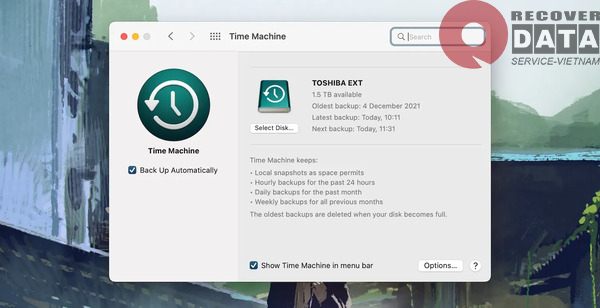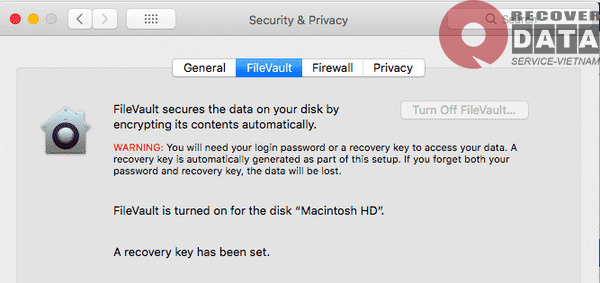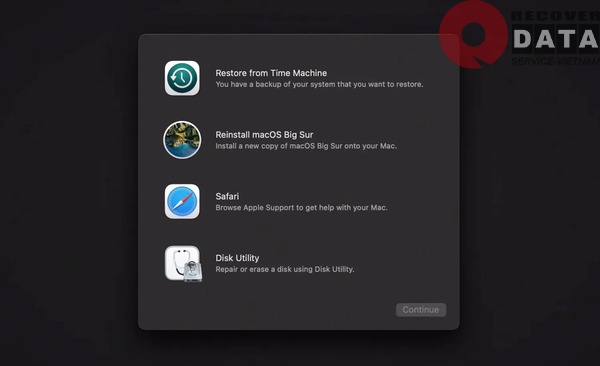Nhiều người dùng muốn cài lại MacBook vì nhiều lý do khác nhau như máy quá tải hoặc muốn bán máy. Trong đó vấn đề bảo vệ dữ liệu trước và sau khi cài MacBook lại từ đầu là quan trọng nhất nếu bạn muốn giữ lại những file đó. Trong bài viết sau đây Cứu dữ liệu Bách Khoa sẽ hướng dẫn các bước cài đặt lại MacBook không mất dữ liệu cũng như những lưu ý cần thiết dành cho bạn.
Những trường hợp cần cài đặt lại MacBook
Trường hợp thường xuyên phải cài đặt lại MacBook là do máy quá tải khi người dùng cài đặt và vận hành quá nhiều chương trình. Đây cũng là lý do khiến máy bị lag, chậm phản hồi. Trong tình huống này trước khi reset MacBook thì những dữ liệu quan trọng cần được bảo vệ hoàn toàn.
Một trường hợp khác mà bạn cũng nên cài đặt lại MacBook là khi muốn tặng hoặc bán chiếc máy đó đi. Reset MacBook đưa máy trở về tình trạng ban đầu, các cài đặt và dữ liệu của bạn bị xóa hết. Bạn sẽ tránh được rủi ro lộ dữ liệu quan trọng hoặc bị đánh cắp thông tin.
Cài đặt lại MacBook mất dữ liệu hay không?
Nếu bạn chỉ thực hiện các thao tác thông thường thì khi cài đặt lại MacBook chắc chắn sẽ mất hết dữ liệu. Vì tính năng reset cho phép máy trở về trạng thái cài đặt nguyên bản. Tất cả những thao tác, những dữ liệu bạn từng tạo sẽ bị xóa sạch không thể khôi phục. Hệ thống cũng trở về trạng thái ban đầu như khi mới bóc seal.
Do vậy mà việc cài đặt lại MacBook không mất dữ liệu được rất nhiều người quan tâm nhằm bảo vệ tránh dữ liệu bị thất thoát. Chúng tôi sẽ hướng dẫn bạn thực hiện điều này ngay phần dưới đây.
Hướng dẫn cách backup dữ liệu MacBook liên tục
Tính năng Time Machine trên MacBook sẽ giúp bạn backup dữ liệu mọi lúc, tránh tình trạng khi reset máy nhưng quên chưa sao lưu dữ liệu. Quá trình thiết lập tính năng này tương đối nhanh. Trước tiên bạn cần kết nối máy Mac với 1 ổ đĩa ngoài có đủ dung lượng lưu trữ.
Tiếp theo hãy truy cập System Preferences -> Time Machine -> Select Backup Disk để chọn dữ liệu bạn cần sao lưu. Cuối cùng, bạn chọn vào ổ cứng ngoài cần lưu trữ dữ liệu đó, chọn ô Back Up Automatically. Sau đó máy sẽ tự động sao lưu dữ liệu sang ổ cứng ngoài.
Những lưu ý cần thiết trước khi reset MacBook
Ngoài việc sao lưu dữ liệu, để đảm bảo khi cài đặt lại MacBook không mất dữ liệu bạn nên thực hiện thêm các công việc sau.
Tắt Apple FileVault
Việc tắt FileVault giúp tránh cho dữ liệu của bạn bị thất lạc khi reset MacBook. Đầu tiên bạn hãy truy cập System Preferences. Chọn tới phần Security & Privacy. Tại đây bạn sẽ thấy và cần chọn vào biểu tượng ổ khóa góc dưới bên trái màn hình. Hãy nhập mật khẩu iCloud và chuyển trạng thái từ Unlock sang Turn Off FileVault.
Đăng xuất iCloud, iTunes và các ứng dụng khác
Việc đăng xuất khỏi các tài khoản Apple giúp bạn tránh được rủi ro về tài khoản sau khi cài đặt lại MacBook.
- Đăng xuất khỏi iTunes: tại iTunes, mở Menu và chọn Sign Out.
- Đăng xuất khỏi iMessage: tại iMessage, chọn menu Messenger, chọn Preferences, chọn các tài khoản và chọn Sign Out.
- Đăng xuất khỏi iCloud: mở System Preferences, chọn iCloud, bỏ chọn mục Find My Mac, chọn Sign Out, chọn Remove Data để loại bỏ hết dữ liệu iCloud khỏi máy.
Hướng dẫn cài đặt lại MacBook không mất dữ liệu
MacBook chạy MacOS đều có môi trường khôi phục riêng tên là MacOS Recovery. Đây là tính năng giúp bạn cài đặt lại MacBook không mất dữ liệu.
Bước 1: Truy cập MacOS Recovery. Với máy Mac của Apple, khi bật máy bạn hãy giữ nút Nguồn và chọn Options, chọn Continues. Với máy Mac dựa trên Intel, khi khởi động máy hãy giữ tổ hợp phím Cmd + R.
Bước 2: Chọn tài khoản quản trị viên (nếu có thông báo) và nhập mật khẩu vào để tải menu khôi phục MacOS. Sau đó chọn Reinstall macOS… và Continue.
Bước 3: Chọn Continue tại một vài bước tiếp theo.
Bước 4: Chọn ổ đĩa hệ thống của máy Mac và chọn Continue.
Bước 5: Đợi máy hoàn tất việc cài đặt lại. Quá trình này mất khoảng 1 giờ hoặc hơn tùy máy. Sau đó khi máy khởi động lại cũng mất nhiều thời gian hơn.
Trên đây là hướng dẫn cài đặt lại MacBook không mất dữ liệu từ Cứu dữ liệu Bách Khoa. Chúng tôi hy vọng hướng dẫn này sẽ giúp bảo vệ an toàn giữ liệu của bạn nếu có ý định reset máy Mac. Lưu ý một khi bạn reset máy thì những dữ liệu bị mất không thể phục hồi lại được. Hãy thực hiện quá trình này thật cẩn trọng!
Theo dõi https://cuumaytinh.com/ hằng tuần để cập nhật những kiến thức dữ liệu thú vị nhé!